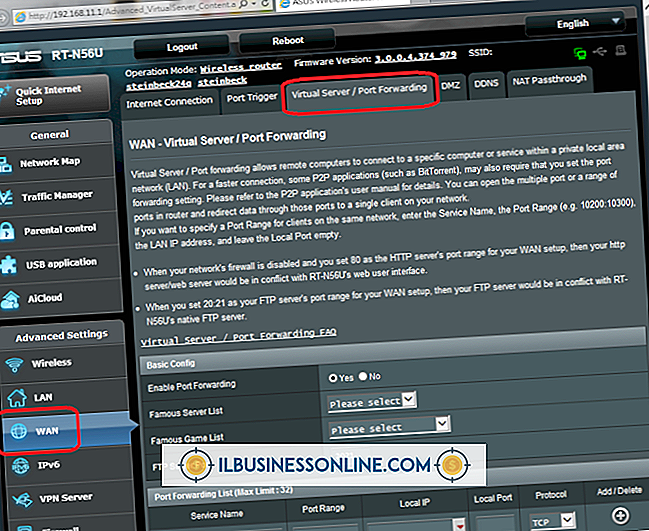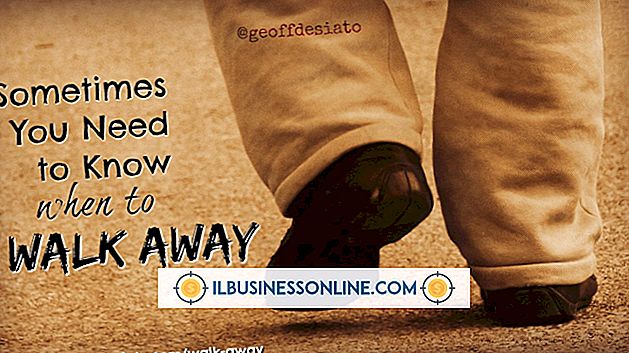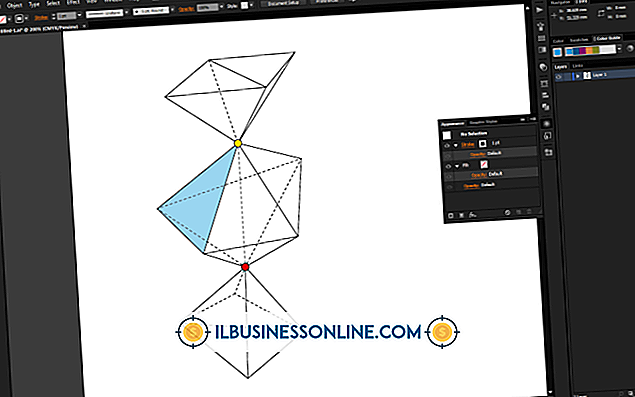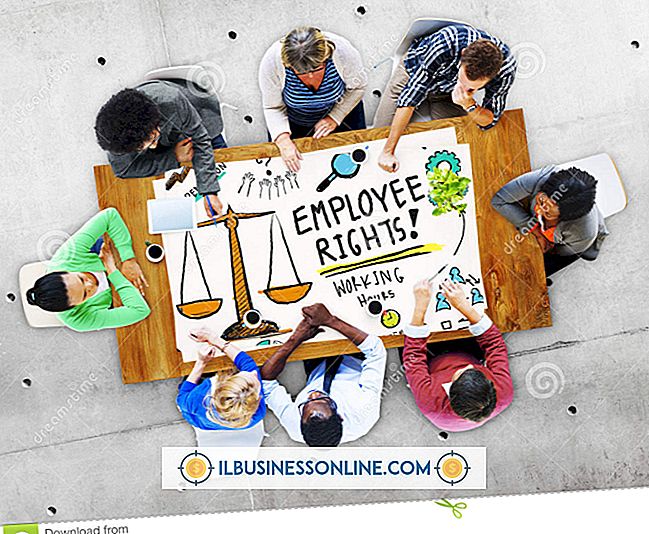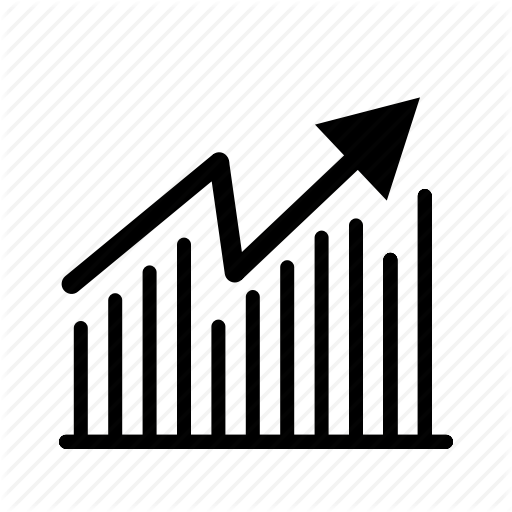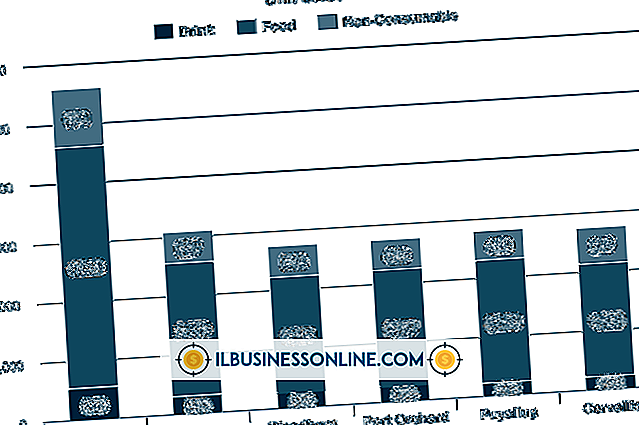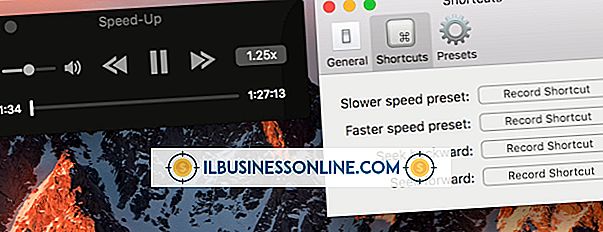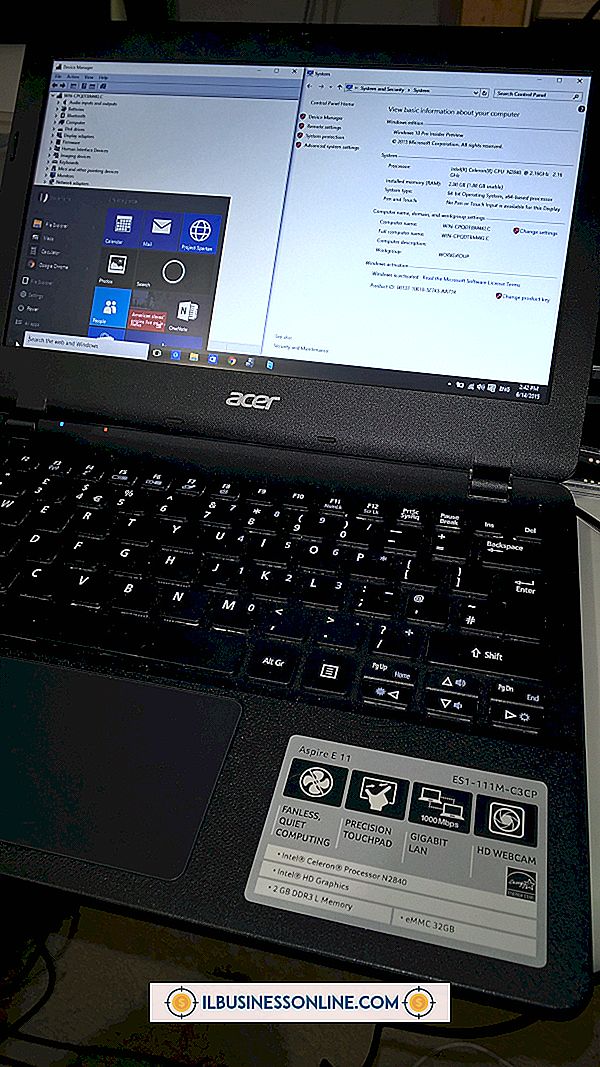Cómo usar Video Chat en Skype con el Samsung Galaxy

Todos los teléfonos inteligentes Samsung Galaxy tienen una cámara secundaria VGA que puede usar para iniciar videollamadas con sus clientes y empleados. Poner una cara detrás de la voz genera confianza con sus clientes. Ni siquiera necesita usar la función de videollamada del teléfono si tiene Skype instalado en su teléfono Galaxy. Con Skype, puede iniciar y recibir llamadas de video de forma gratuita, siempre y cuando esté conectado a Internet. La función de videollamada está deshabilitada de manera predeterminada cuando instala Skype en su Samsung Galaxy, por lo que necesita habilitarla para realizar videollamadas.
1.
Inicie la aplicación Skype en su Samsung Galaxy e inicie sesión en su cuenta de Skype.
2.
Presiona la tecla "Menú" en tu teléfono y presiona "Configuración" en la pantalla para abrir la pantalla de Configuración.
3.
Desplázate hasta la sección "Llamadas de video y voz" y luego toca la opción "Habilitar llamadas de video" para habilitarla.
4.
Toca "OK" si Skype te advierte que el dispositivo podría no estar certificado. Aparece una marca de verificación junto a la opción si la habilita con éxito.
5.
Presiona la tecla "Atrás" en el dispositivo, toca "Contactos" y luego toca el nombre de la persona con la que deseas chatear con video.
6.
Pulse "Video Call" para iniciar una videollamada. Si el destinatario hace clic o toca "Responder llamada", comenzará el chat de video. Para detener la transmisión, toque el ícono "Video" en la parte inferior de la pantalla y luego toque "Desactivar video". Si toca el ícono del micrófono, silenciará el sonido.
7.
Haga clic en el botón "Finalizar llamada" cuando desee finalizar el chat de video.
Propina
- La función de videollamada de Skype debería funcionar en todos los modelos de Samsung Galaxy.
Advertencia
- La información en este artículo se aplica al Samsung Galaxy S4. Puede variar ligeramente o significativamente con otras versiones o productos.